Como Resetar um Smartphone Motorola Fácil: Um Guia Passo a Passo
Conteúdo [Esconder]
Se você quer resetar seu smartphone Motorola, preste bem atenção neste guia com um passo a passo fácil para garantir que o processo ocorra de forma segura e sem dificuldades!

Os smartphones Motorola são conhecidos por sua qualidade, desempenho e interface amigável. No entanto, em algumas situações, pode ser necessário resetar o dispositivo para resolver problemas como travamentos, lentidão ou problemas de software. Mas como resetar? Bom, esse é um processo relativamente simples, mas é importante fazê-lo com cuidado para evitar a perda de dados importantes. Não se preocupe, nós vamos te ajudar!
Como Resetar o seu Motorola
1. Faça um Backup dos Seus Dados
Comece sempre pelo backup! Antes de prosseguir com o processo de reset, é altamente recomendável fazer um backup de todos os seus dados importantes, como contatos, fotos, vídeos e aplicativos. Você pode usar serviços de backup em nuvem, como o Google Drive, ou um computador para fazer isso. Essa etapa é muito importante e não deve ser negligenciada!
Opção 1: Resete o Motorola nas Configurações do Dispositivo
A maneira mais simples de resetar um smartphone Motorola é por meio das configurações do dispositivo. Siga os passos abaixo:
1. Acesse o aplicativo "Configurações" no seu Motorola;
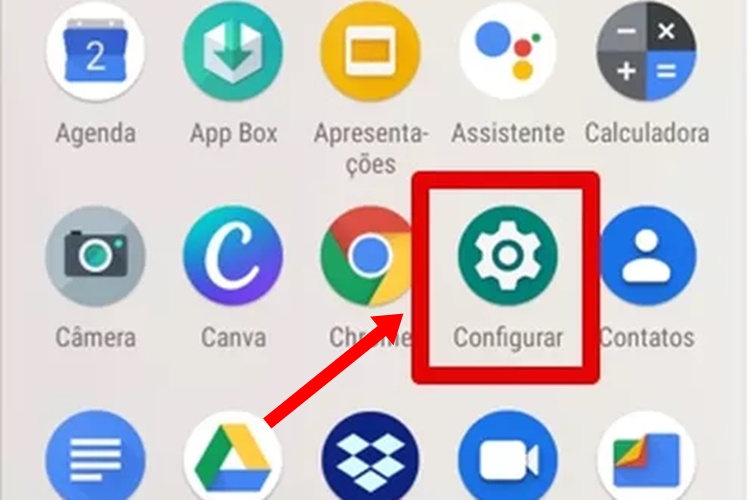
2. Role para baixo e selecione a opção "Sistema";
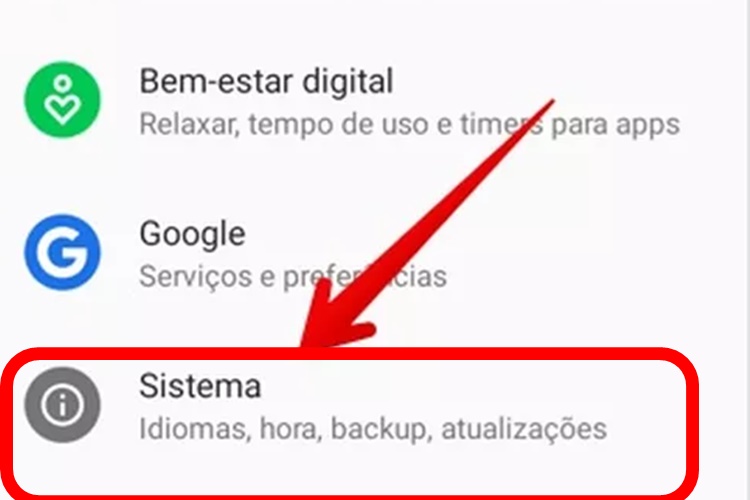
3. Em seguida, toque em "Redefinir" ou "Redefinir dispositivo", dependendo da versão do Android;
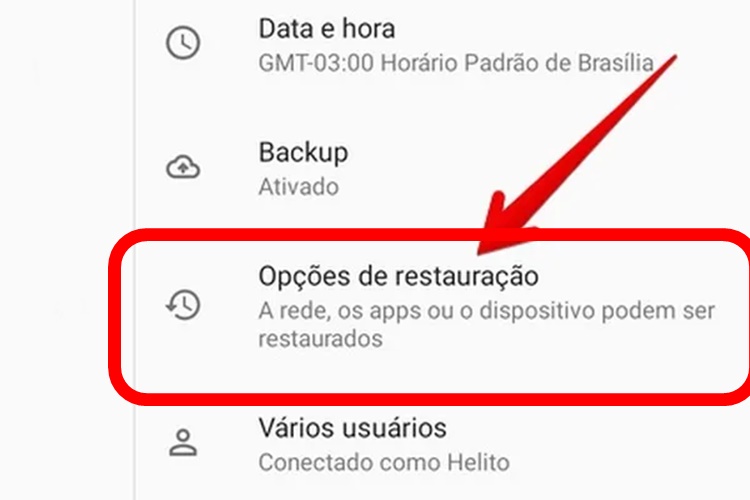
4. Selecione "Apagar todos os dados (restauração de fábrica)";
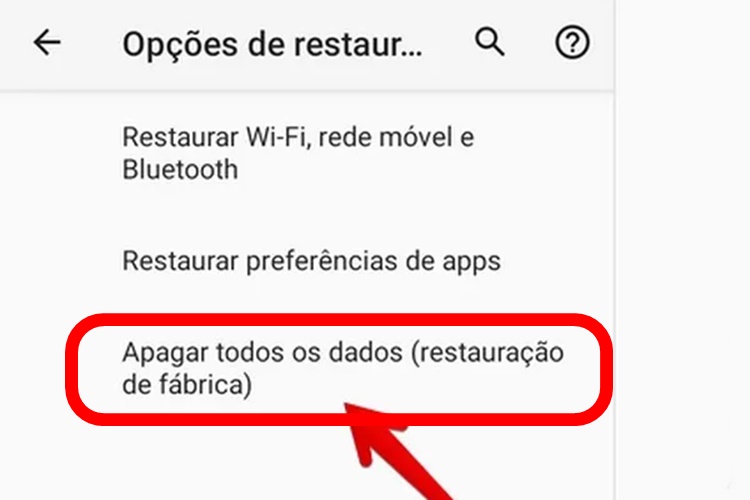
5. Confirme a ação digitando sua senha ou padrão de desbloqueio, se necessário;
6. Por fim, toque em "Redefinir telefone" ou "Apagar tudo" para confirmar.
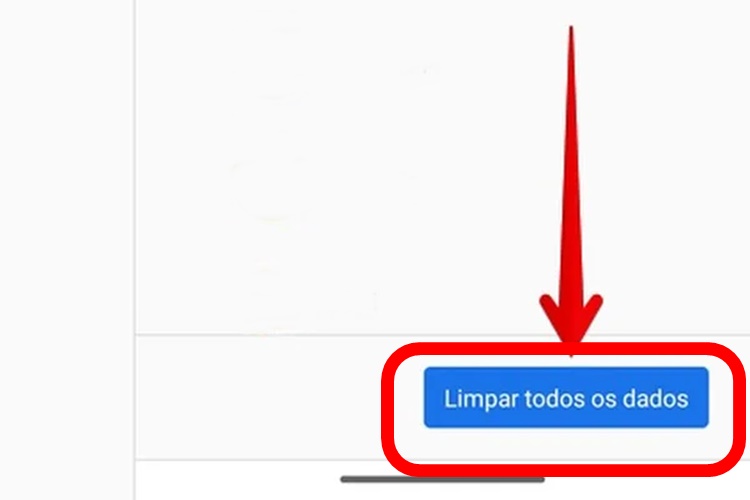
7. O dispositivo será reiniciado e começará o processo de reset. Aguarde até que o processo seja concluído e seu smartphone reinicie. Pronto!
Opção 2: Resetar com os Botões de Hardware
Existe uma outra opção caso você não consiga acessar as configurações do dispositivo: usando os botões de hardware para realizar um reset. Siga os passos:
1. Desligue o seu Motorola;
2. Pressione e segure simultaneamente os botões "Volume para baixo" e "Power" (Ligar/Desligar) até que o logotipo da Motorola apareça na tela;
3. Use o botão de volume para navegar até a opção "Recuperação" e confirme com o botão "Power" ou "Volume para cima";
4. Na tela de recuperação, use os botões de volume para navegar até "Limpar dados/factory reset" e confirme com o botão "Power";
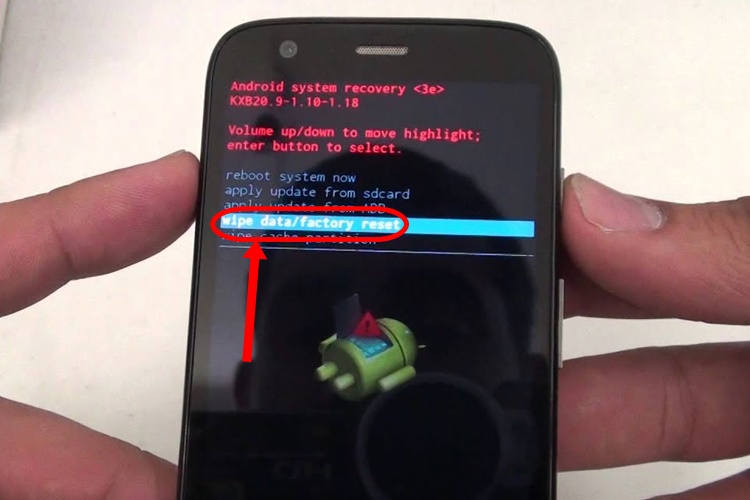
5. Selecione "Sim" e confirme novamente.
6. Quando o processo estiver concluído, selecione "Reiniciar sistema agora" e confirme.
7. O dispositivo será reiniciado e estará de volta às configurações de fábrica.
Importante!
- O reset de fábrica apagará todos os dados do seu dispositivo, incluindo aplicativos, configurações personalizadas e arquivos pessoais, por isso o backup é tão importante antes de prosseguir;
- Certifique-se de que o dispositivo esteja totalmente carregado ou conectado a uma fonte de energia antes de iniciar todo o processo;
- E mais: o processo de reset pode variar dependendo do modelo específico do seu smartphone Motorola e da versão do sistema operacional Android.
Problemas após o Reset?
Se você ainda enfrentar problemas após o reset, pode ser aconselhável entrar em contato com o suporte da Motorola para obter assistência adicional. Com as etapas corretas e o devido cuidado, você pode resetar seu dispositivo Motorola com sucesso e aproveitar uma experiência mais suave
Atualizado em: 18/09/2023 na categoria: Aplicativos Otimizadores de Sistema
Autor: Lívia Calado
Você pode gostar...
-
Perplexity AI: Conheça o Novo Buscador com Inteligência Artificial

Conheça Perplexity: o novo buscador da internet com inteligência artificial e extensão para Google Chrome. Perplexity pode ser acessado pelo PC e app para iOS.
[Continue Lendo...] -
6 Formas de Liberar Memória RAM do Smartphone

A memória RAM é uma tecnologia responsável pelo armazenamento interno dos aparelhos celulares, sendo ideal para garantir o bom funcionamento. Porém, não importa
[Continue Lendo...] -
Como ver a Temperatura do PC

Você já pensou sobre a importância de verificar a temperatura do seu computador? Esses aparelhos não suportam altas temperaturas, podendo gerar diversos problem
[Continue Lendo...] -
Como Melhorar o Sinal do WiFi do seu Celular

É possível melhorar o sinal do WiFi do seu celular Android ou iPhone de duas formas diferentes. Acessando algumas opções escondidas nas configurações do seu And
[Continue Lendo...]
